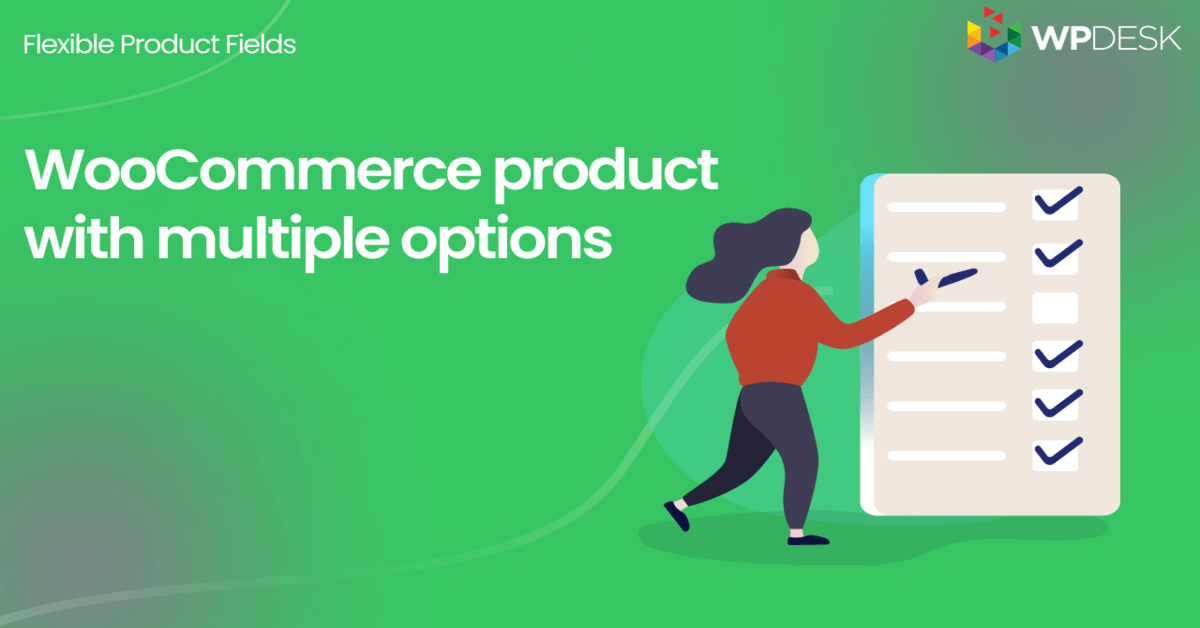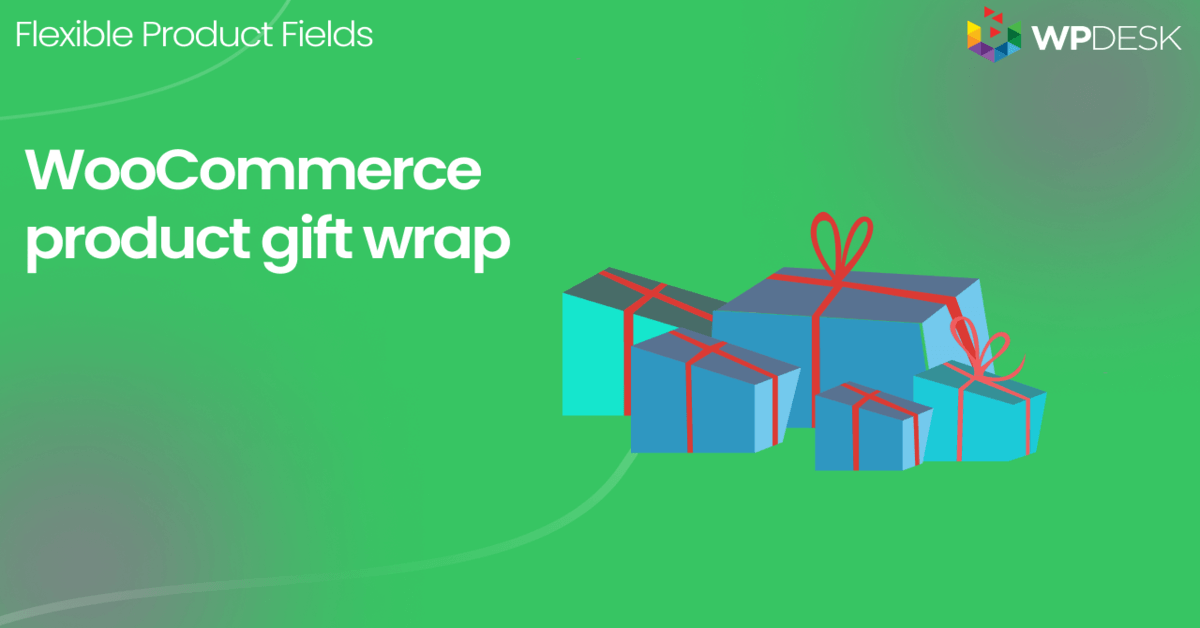Cara menampilkan pemilih tanggal di halaman produk WooCommerce
Diterbitkan: 2021-04-02Anda mungkin ingin menambahkan bidang khusus ke halaman produk WooCommerce, termasuk pemilih tanggal. Biarkan pelanggan memilih hari (atau hari) yang tepat untuk menerima produk atau layanan. Hari ini, saya akan menunjukkan cara menambahkan datepicker di halaman produk WooCommerce dengan plugin WordPress.
Membaca informasi tambahan tentang pesanan, berulang kali, mungkin bukan pilihan terbaik untuk mendapatkan pilihan pelanggan.
Mari tambahkan 18 bidang khusus dengan penyesuai produk gratis untuk mendapatkan informasi spesifik dari pelanggan tentang produk atau layanan yang Anda jual. Anda juga dapat menambahkan kolom datepicker dan file upload di versi PRO dari plugin WordPress untuk WooCommerce ini.
Daftar isi
- Sesuaikan halaman produk WooCommerce dengan plugin gratis
- Pemilih tanggal di halaman produk WooCommerce
- Cara menambahkan pemilih tanggal ke produk WooCommerce
- Ringkasan dan lebih banyak tentang plugin
Sesuaikan halaman produk WooCommerce
Menggunakan atribut dan variasi tidak selalu merupakan pilihan terbaik. Mari kita lihat halaman produk WooCommerce dengan bidang khusus .
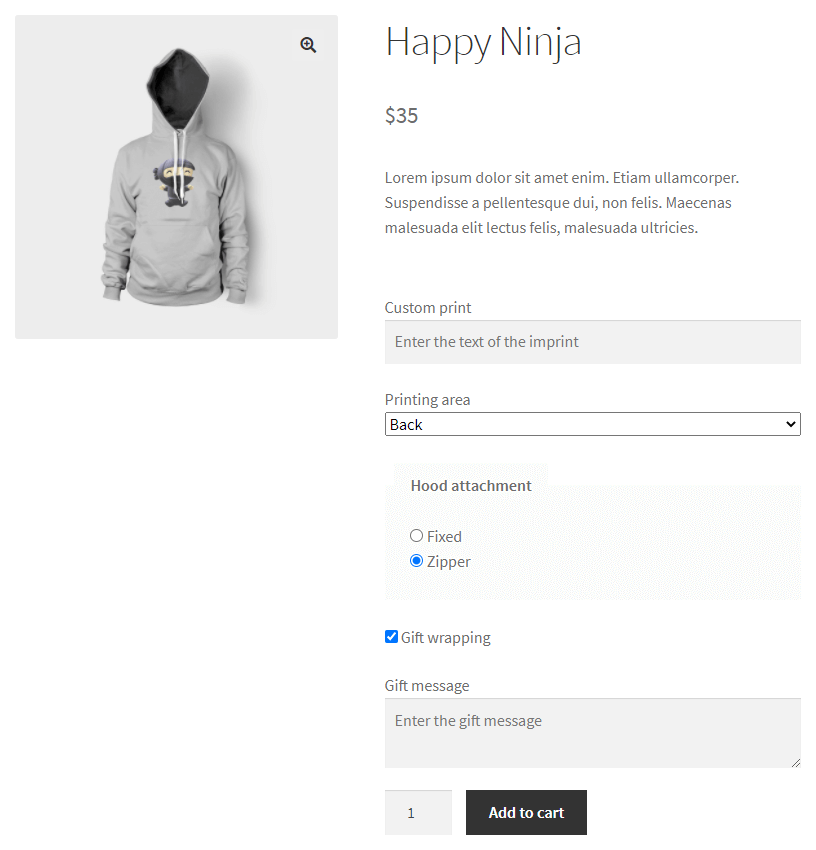
Unduh plugin gratis & mulai sesuaikan produk WooCommerce Anda hari ini !
Bidang Produk Fleksibel WooCommerce
Tambahkan pemilih tanggal WooCommerce di halaman produk. Kecualikan tanggal dan hari tertentu dalam seminggu. Tentukan waktu penutupan.
Unduh gratis atau Buka WordPress.orgMenambahkan bidang produk baru hanya dengan beberapa klik saja!
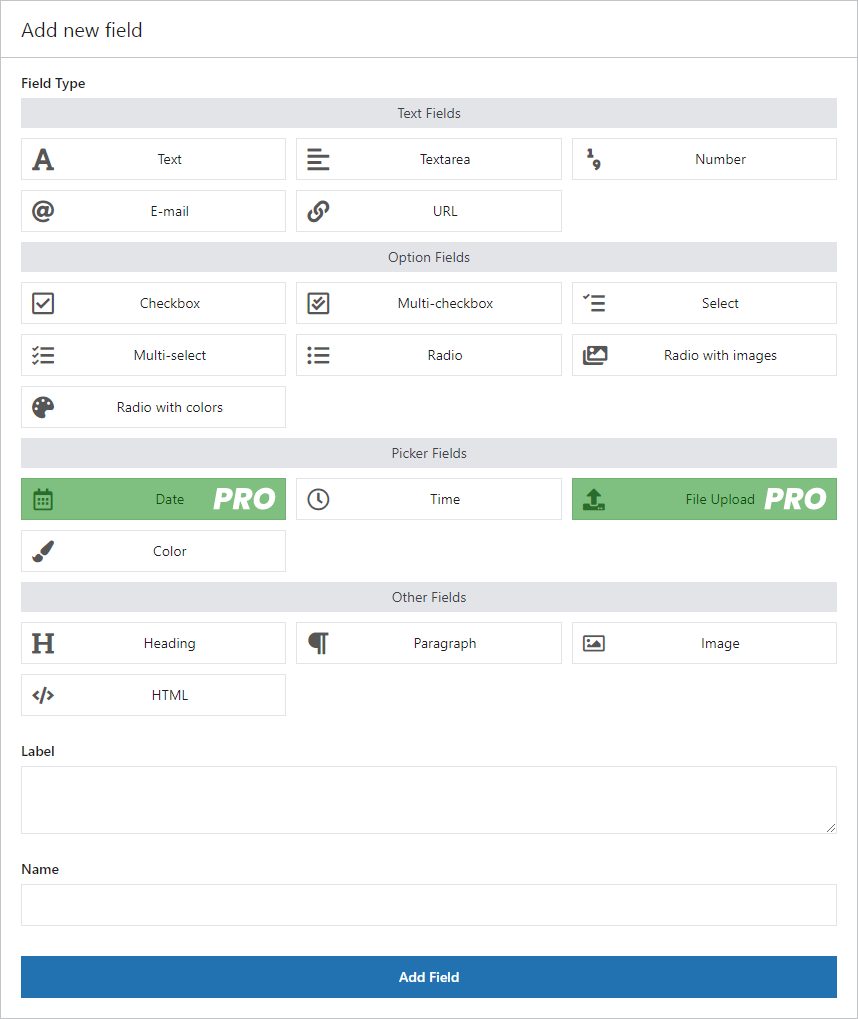
Pemilih tanggal di halaman produk WooCommerce
Mari kita lihat sekarang cara menambahkan pemilih tanggal.
Bidang ini tersedia dalam plugin versi PRO.
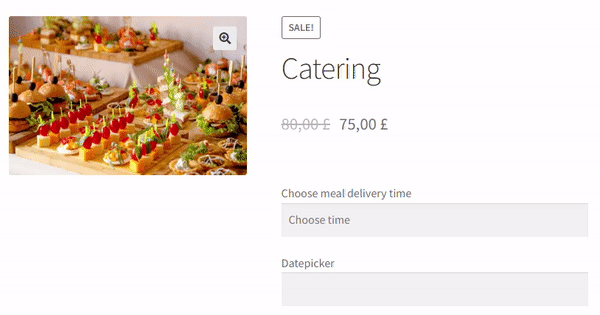
Kunjungi halaman produk untuk melihat semua fitur plugin.
Bidang Produk Fleksibel PRO WooCommerce $ 59
Tambahkan pemilih tanggal WooCommerce di halaman produk. Kecualikan tanggal dan hari tertentu dalam seminggu. Tentukan waktu penutupan.
Masukkan ke keranjang atau Lihat DetailAnda juga dapat menggunakan pengaturan bidang:
- Tanggal yang dikecualikan
- Hari-hari yang dikecualikan dalam seminggu
- Batas hari yang dipilih
- Waktu penutupan hari
Jadi, Anda dapat menyesuaikan bidang pemilih tanggal dengan kebutuhan Anda :
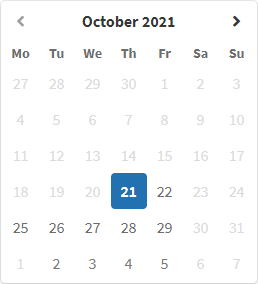
Mari kita lihat cara menambahkan, menyetel, dan menggunakan pemilih tanggal.
Cara menambahkan pemilih tanggal ke produk WooCommerce
Tambahkan pemilih tanggal
Pertama, tambahkan bidang Tanggal baru . Anda akan menemukannya di antara bidang Picker:
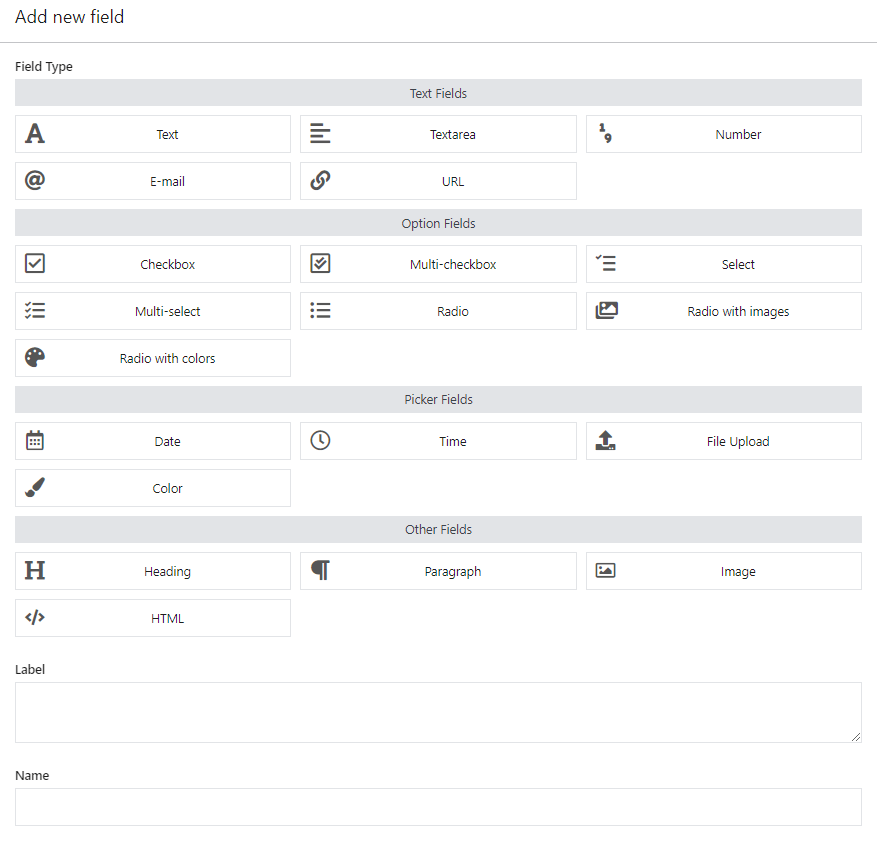
Menambahkan pemilih tanggal WooCommerce Pilih pengaturan bidang
Selanjutnya, gunakan pengaturan umum:
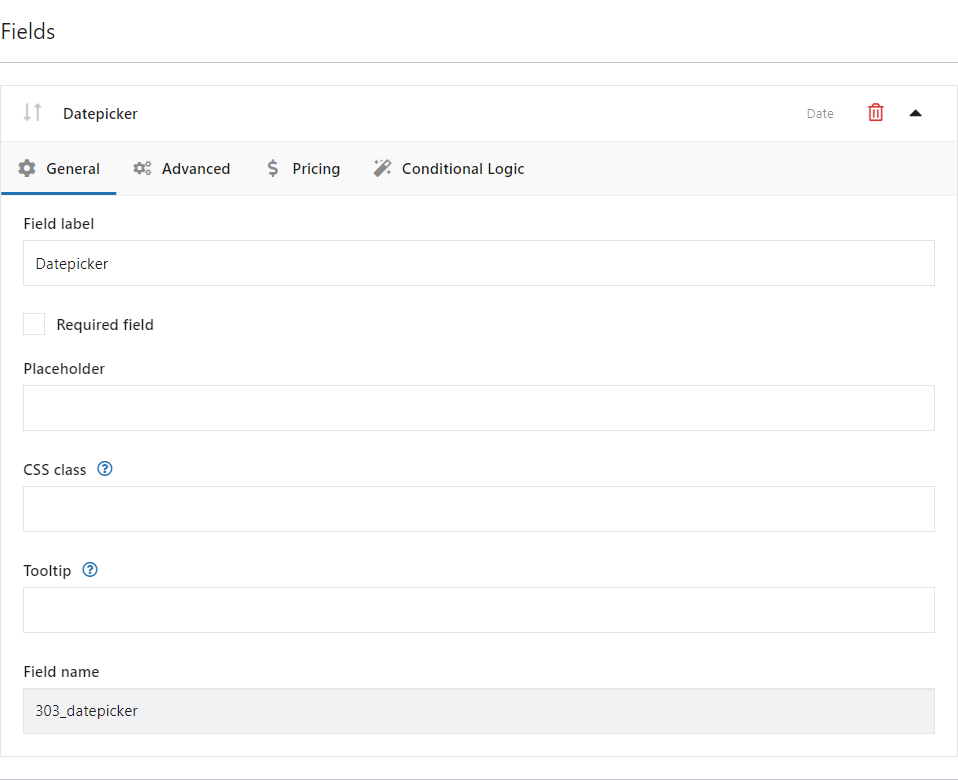
Datepicker WooCommerce - Pengaturan umum Pengaturan lanjutan
Kemudian, tentukan opsi pemilih tanggal terkait tanggal itu sendiri, seperti format tanggal, hari sebelum, dan hari setelah:
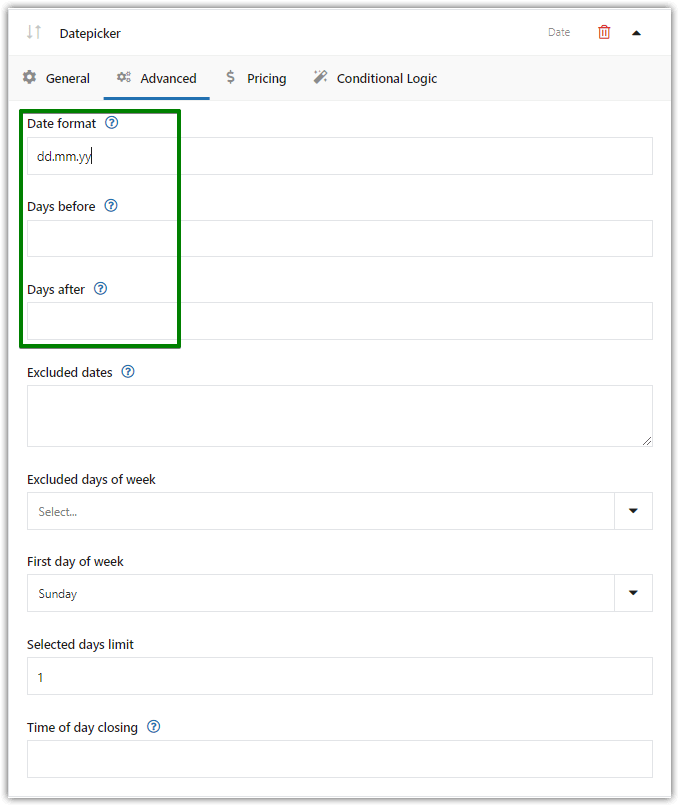
Plugin WooCommerce Datepicker - Pengaturan lanjutan Tanggal yang dikecualikan
Fungsi ini memungkinkan Anda memasukkan tanggal tertentu yang tersedia bagi pengguna . Pengecualian tanggal kalender tersebut akan berguna untuk menunjukkan, misalnya, bukan hari kerja (atau dikecualikan karena beberapa alasan lain). Pada artikel ini, Anda akan melihat beberapa contoh cara kerja bidang ini.
Masukkan tanggal tertentu yang dipisahkan dengan koma. Gunakan format WordPress misalnya dd.mm.yy. Kemudian simpan perubahan.
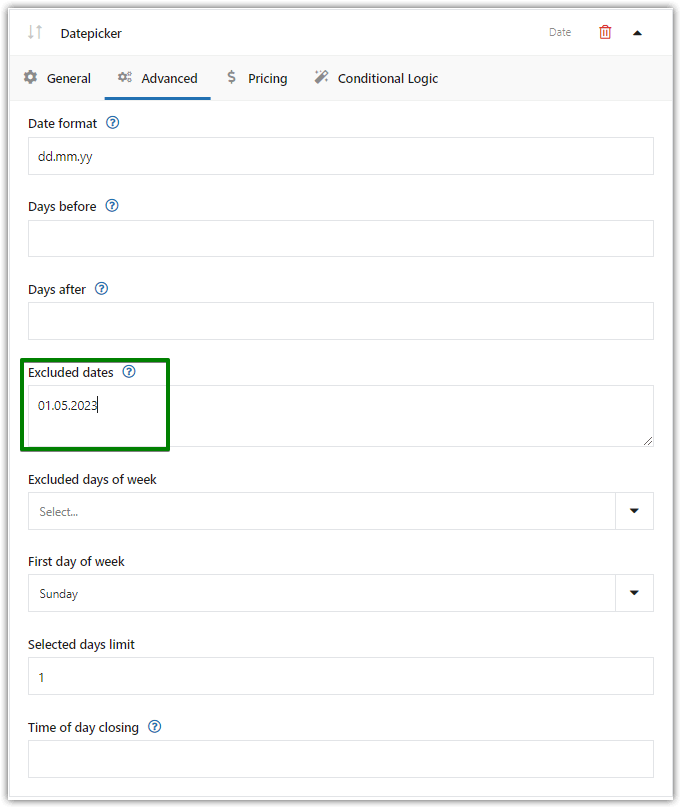
Di sini Anda dapat mengecualikan tanggal Hari-hari yang dikecualikan dalam seminggu
Anda juga dapat mengecualikan tanggal atau hari kerja tertentu di panel. Fungsi tersebut akan berguna misalnya untuk membatasi kalender pada hari kerja (tidak termasuk hari Sabtu dan Minggu).
Saya telah memilih tanggal yang dikecualikan (01.05.2023) dan 2 hari yang dikecualikan dalam seminggu (Sabtu dan Minggu).

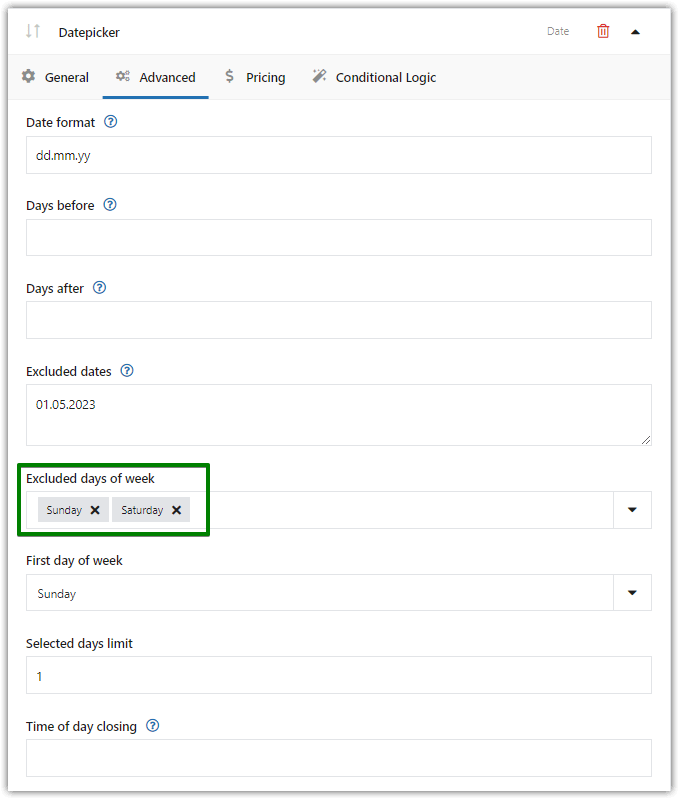
Kecualikan setiap hari dalam seminggu Hari pertama dalam seminggu
Selanjutnya, Anda dapat memutuskan hari mana dalam seminggu yang akan muncul pertama kali di kalender.
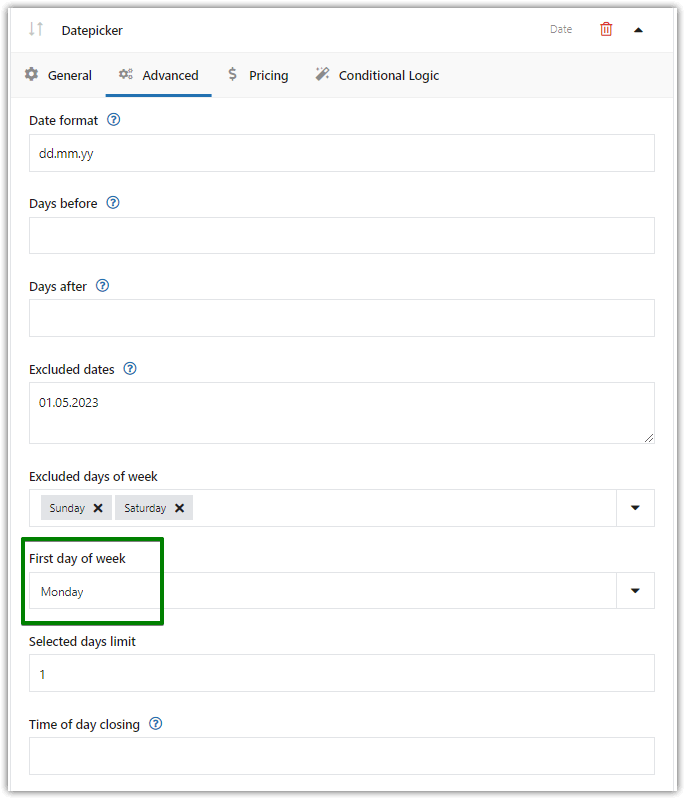
Tentukan hari pertama dalam seminggu Batas hari yang dipilih
Dimungkinkan juga untuk menunjukkan lebih dari satu tanggal. Pengaturan ini menentukan jumlah maksimum tanggal yang tersedia untuk dipilih dalam kalender . Fungsi tersebut akan berguna misalnya ketika produk ditawarkan secara berlangganan dan dikirimkan hanya pada hari-hari tertentu (katering).
Batas awal adalah "1" dan memungkinkan pengguna untuk memilih satu tanggal di pemilih tanggal di halaman produk WooCommerce. Dalam kasus saya, saya akan menetapkan batas hari menjadi 3 .
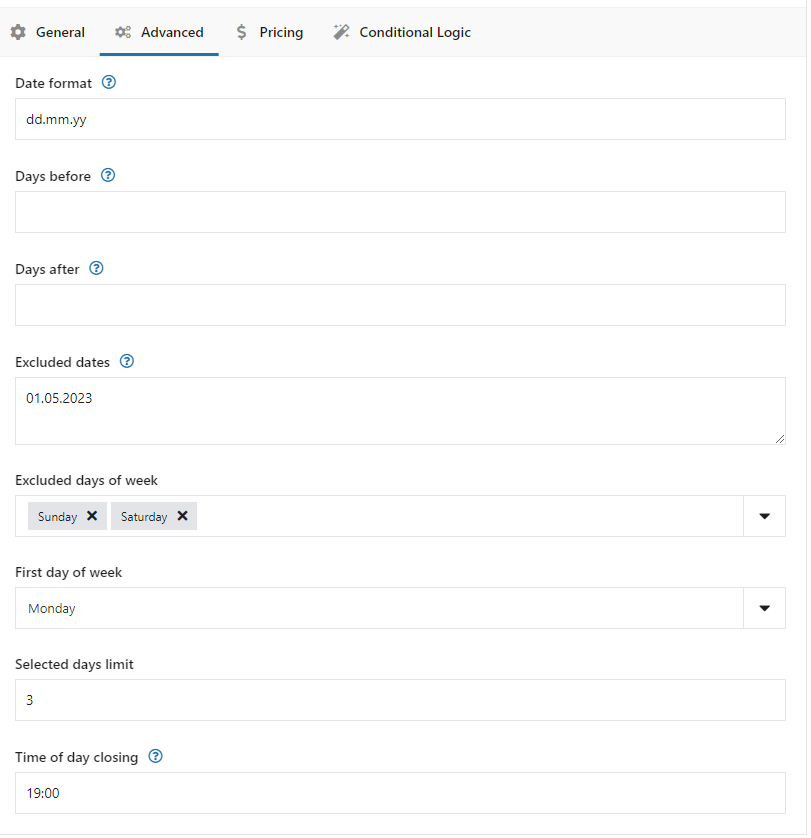
Pemilih tanggal WooCommerce: Batas hari yang dipilih Lihatlah cara kerjanya :
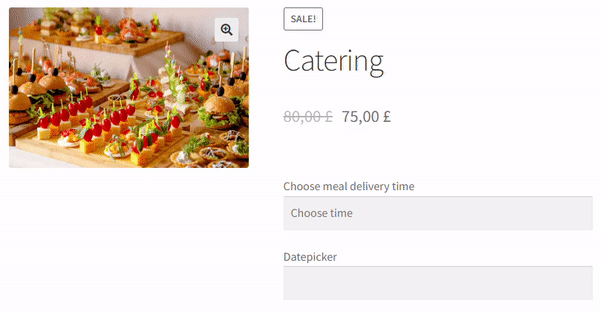
Batas hari yang dipilih: Bidang Produk Fleksibel Waktu penutupan hari
Jika mau, Anda juga dapat membatasi pelanggan untuk memilih hari ini setelah waktu tertentu .
Fungsi ini memperkenalkan input teks baru di panel untuk memasukkan waktu penutupan hari kerja. Memilih tanggal saat ini tidak dapat dilakukan setelah waktu ini terlampaui . Fungsi tersebut akan berguna misalnya jika kolom menunjukkan tanggal distribusi produk dan pesanan tidak diterima setelah jam yang ditentukan .
Masukkan waktu tertentu dalam format HH:MM (misalnya 12:00). Kosongkan bidang sehingga 23:59 adalah waktu penutupan. Simpan perubahan.

Menentukan waktu penutupan hari Bidang pemilih tanggal Pengaturan lanjutan
Lihatlah seluruh halaman pengaturan :
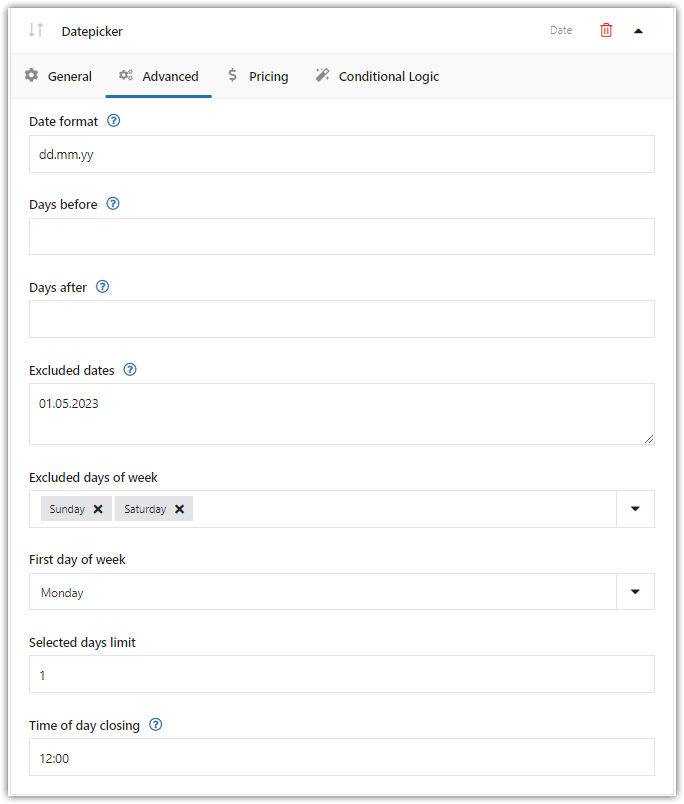
Mengecualikan tanggal dengan kolom datepicker Pemilih tanggal produk
Terakhir, mari kita lihat efek akhir pemilih tanggal di halaman produk WooCommerce :
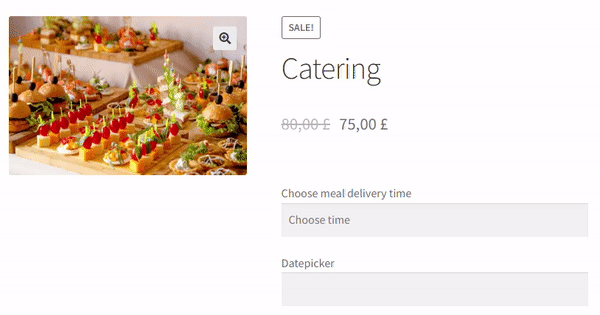
Pemilih tanggal produk WooCmmerce: tanggal yang dikecualikan
Harga
Anda juga dapat memutuskan untuk menambahkan biaya tetap atau persentase saat pelanggan memilih sendiri tanggal apa pun.
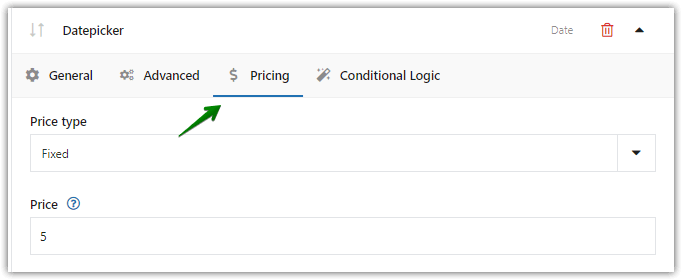
Tentukan harga tambahan apa pun saat pelanggan memilih sendiri tanggalnya Seperti yang Anda lihat, plugin WordPress ini adalah ekstensi WooCommerce hebat yang juga dapat menambahkan biaya tambahan saat pelanggan menggunakan pemilih tanggal untuk menentukan tanggal.
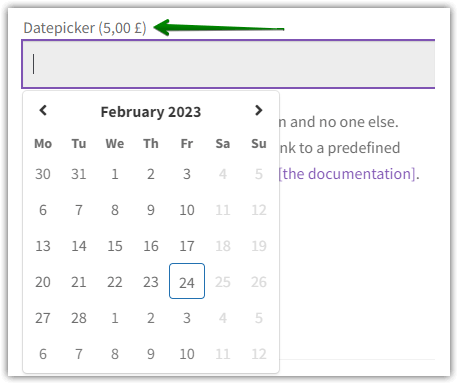
Pembayaran ekstra saat memilih tanggal Logika kondisional
Last but not least, Anda dapat memutuskan untuk menampilkan atau menyembunyikan bidang berdasarkan aturan tambahan .
Misalnya, Anda dapat menampilkan pemilih tanggal hanya jika pelanggan mencentang kotak centang. Tentu saja, Anda perlu menyetel bidang tambahan seperti pilih atau kotak centang.
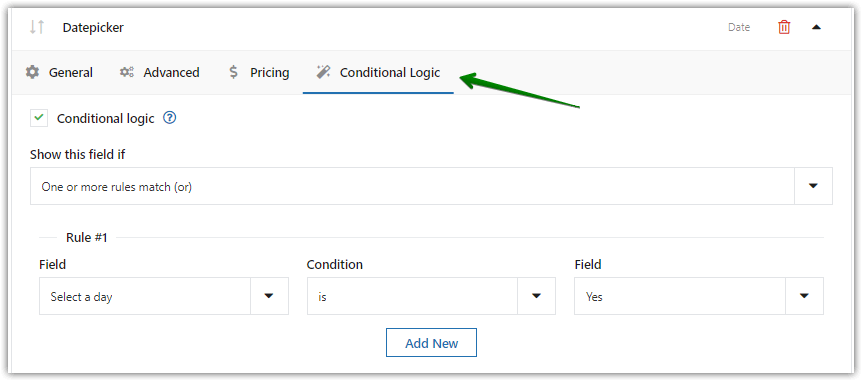
Anda juga dapat menambahkan logika kondisional (PRO) Ini berguna jika Anda ingin membuat halaman produk WooCommerce dengan opsi dinamis dan fleksibel !
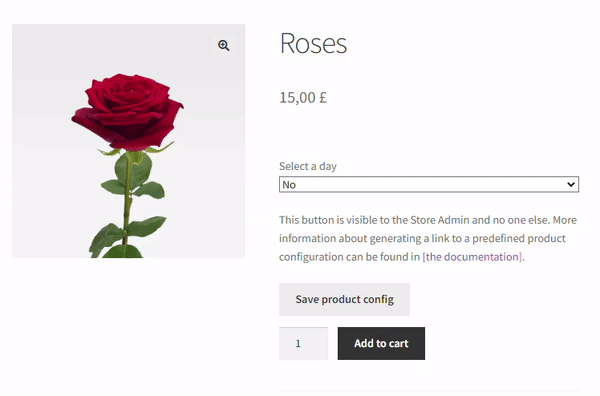
Logika Bersyarat
Ringkasan dan lebih banyak tentang plugin
Hari ini, Anda telah mempelajari cara menambahkan datepicker agar muncul di halaman produk WooCommerce dengan plugin WordPress!
Jika Anda memiliki pertanyaan, tinggalkan komentar di bawah ini.
Terakhir, lihat semua fitur Bidang Produk Fleksibel & baca dokumentasi plugin .
Bidang Produk Fleksibel PRO WooCommerce $ 59
Tambahkan pemilih tanggal WooCommerce di halaman produk. Kecualikan tanggal dan hari tertentu dalam seminggu. Tentukan waktu penutupan.
Masukkan ke keranjang atau Lihat Detail